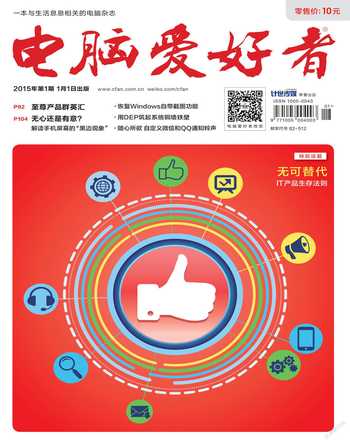更清晰字体 调整ClearType还原“视界”
2015-09-10 07:22镜花水月
电脑爱好者 2015年1期
镜花水月

问题往往源自软件层面
笔记本电脑因生产批次的不同,可能会出现选用多家LCD(液晶面板)供货的情况,因此存在同一型号的两款笔记本屏幕效果有所差异的问题。但是,除非是翻新或返修的问题机,正规渠道销售的笔记本不可能冒天下之大不韪去采购残次LCD,所以屏幕显示模糊往往并非硬件问题,而是软件和系统层面的优化导致的。
先从显卡驱动着手
如果你的笔记本存在显示模糊的问题,请先检查是否安装了正确的显卡驱动(集显和独显都需正确安装,建议从笔记本品牌的官方网站下载,不要使用通用版)。以Intel平台笔记本为例,在桌面点击鼠标右键进入“图形属性”,将颜色增强中的设置恢复到默认状态(图1)。
尝试系统端的优化
针对显示问题,Windows系统自身就提供了自调校方案。以Windows 7为例,在桌面点击鼠标右键,依次选择“个性化→显示→调整ClearType文本”(图2),根据窗口提示一步步地选择你所看到的最清晰的文本即可(图3)。
如果你觉得笔记本屏幕存在偏色(比如偏蓝或偏黄)的问题,还可在“个性化→显示”中选择“校准颜色”,按照界面提示对伽马、对比度和颜色值进行微调,使其得以优化解决(图4)。
本文的方法不仅限于笔记本,台式机的显示器如果存在显示模糊的问题,也可进行上述操作。
小提示
如果是Windows XP系统,可以在“控制面板→外观和主题→显示→外观→效果”中勾选“使用下列方式使屏幕字体的边缘平滑”,然后就可进行ClearType操作了。Windows 8/8.1系统的操作步骤和Windows 7相同,在这里就不再赘述。
猜你喜欢
数学大王·低年级(2022年12期)2022-12-12
计算机与网络(2020年18期)2020-10-26
装备制造技术(2020年12期)2020-05-22
铁道通信信号(2020年12期)2020-03-29
电脑爱好者(2017年22期)2017-12-04
通信产业报(2017年32期)2017-09-24
海外文摘(2016年8期)2016-08-16
新民周刊(2016年23期)2016-06-20
电脑爱好者(2016年6期)2016-04-01
新民周刊(2014年15期)2014-04-29